CAD、天正命令汇总及应用经验总结(个人整理)
- 格式:doc
- 大小:34.50 KB
- 文档页数:4
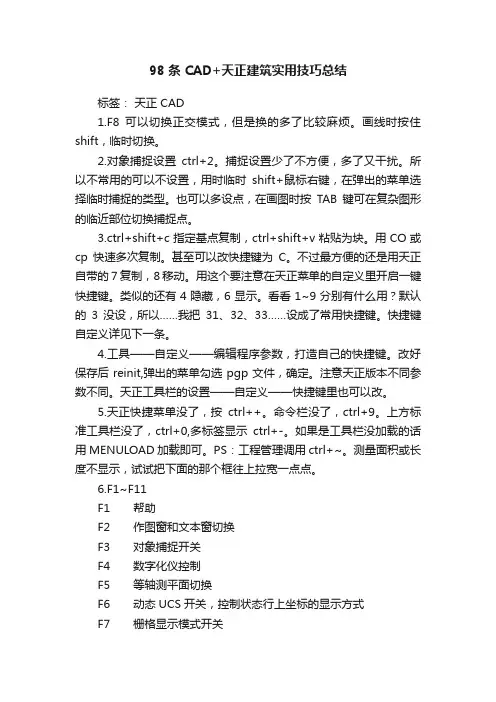
98 条 CAD+天正建筑实用技巧总结标签:天正 CAD1.F8可以切换正交模式,但是换的多了比较麻烦。
画线时按住shift,临时切换。
2.对象捕捉设置ctrl+2。
捕捉设置少了不方便,多了又干扰。
所以不常用的可以不设置,用时临时shift+鼠标右键,在弹出的菜单选择临时捕捉的类型。
也可以多设点,在画图时按TAB键可在复杂图形的临近部位切换捕捉点。
3.ctrl+shift+c指定基点复制,ctrl+shift+v粘贴为块。
用CO或cp快速多次复制。
甚至可以改快捷键为C。
不过最方便的还是用天正自带的7复制,8移动。
用这个要注意在天正菜单的自定义里开启一键快捷键。
类似的还有4隐藏,6显示。
看看1~9分别有什么用?默认的3没设,所以……我把31、32、33……设成了常用快捷键。
快捷键自定义详见下一条。
4.工具——自定义——编辑程序参数,打造自己的快捷键。
改好保存后reinit,弹出的菜单勾选pgp文件,确定。
注意天正版本不同参数不同。
天正工具栏的设置——自定义——快捷键里也可以改。
5.天正快捷菜单没了,按ctrl++。
命令栏没了,ctrl+9。
上方标准工具栏没了,ctrl+0,多标签显示ctrl+-。
如果是工具栏没加载的话用MENULOAD加载即可。
PS:工程管理调用ctrl+~。
测量面积或长度不显示,试试把下面的那个框往上拉宽一点点。
6.F1~F11F1 帮助F2 作图窗和文本窗切换F3 对象捕捉开关F4 数字化仪控制F5 等轴测平面切换F6 动态UCS开关,控制状态行上坐标的显示方式F7 栅格显示模式开关F8 正交开关F9 栅格捕捉F10 极轴F11 对象捕捉追踪开关熟练全快捷键操作很重要!还做不到的话自己百度。
7.学会用b、w定义块,双击编辑块,用i插入块。
b一次性,w 可保存文件多次使用。
8.底下的图层老会上来遮住上面的图层。
用dr,b把图层放下面。
9.图像显示不全。
图形界限z,a。
双击鼠标中键相当于ZOOM E。
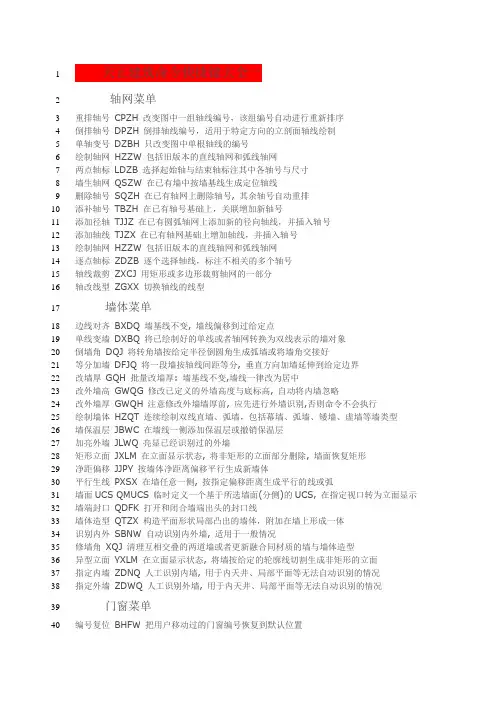
天正建筑命令快捷键大全一1轴网菜单2重排轴号CPZH 改变图中一组轴线编号,该组编号自动进行重新排序34倒排轴号DPZH 倒排轴线编号,适用于特定方向的立剖面轴线绘制5单轴变号DZBH 只改变图中单根轴线的编号6绘制轴网HZZW 包括旧版本的直线轴网和弧线轴网7两点轴标LDZB 选择起始轴与结束轴标注其中各轴号与尺寸8墙生轴网QSZW 在已有墙中按墙基线生成定位轴线9删除轴号SQZH 在已有轴网上删除轴号, 其余轴号自动重排10添补轴号TBZH 在已有轴号基础上,关联增加新轴号添加径轴TJJZ 在已有圆弧轴网上添加新的径向轴线,并插入轴号1112添加轴线TJZX 在已有轴网基础上增加轴线,并插入轴号13绘制轴网HZZW 包括旧版本的直线轴网和弧线轴网逐点轴标ZDZB 逐个选择轴线,标注不相关的多个轴号1415轴线裁剪ZXCJ 用矩形或多边形裁剪轴网的一部分轴改线型ZGXX 切换轴线的线型16墙体菜单17边线对齐BXDQ 墙基线不变, 墙线偏移到过给定点1819单线变墙DXBQ 将已绘制好的单线或者轴网转换为双线表示的墙对象20倒墙角DQJ 将转角墙按给定半径倒圆角生成弧墙或将墙角交接好21等分加墙DFJQ 将一段墙按轴线间距等分, 垂直方向加墙延伸到给定边界22改墙厚GQH 批量改墙厚: 墙基线不变,墙线一律改为居中23改外墙高GWQG 修改已定义的外墙高度与底标高, 自动将内墙忽略24改外墙厚GWQH 注意修改外墙墙厚前, 应先进行外墙识别,否则命令不会执行25绘制墙体HZQT 连续绘制双线直墙、弧墙,包括幕墙、弧墙、矮墙、虚墙等墙类型26墙保温层JBWC 在墙线一侧添加保温层或撤销保温层27加亮外墙JLWQ 亮显已经识别过的外墙28矩形立面JXLM 在立面显示状态, 将非矩形的立面部分删除, 墙面恢复矩形29净距偏移JJPY 按墙体净距离偏移平行生成新墙体30平行生线PXSX 在墙任意一侧, 按指定偏移距离生成平行的线或弧31墙面UCS QMUCS 临时定义一个基于所选墙面(分侧)的UCS, 在指定视口转为立面显示32墙端封口QDFK 打开和闭合墙端出头的封口线33墙体造型QTZX 构造平面形状局部凸出的墙体,附加在墙上形成一体34识别内外SBNW 自动识别内外墙, 适用于一般情况35修墙角XQJ 清理互相交叠的两道墙或者更新融合同材质的墙与墙体造型36异型立面YXLM 在立面显示状态, 将墙按给定的轮廓线切割生成非矩形的立面37指定内墙ZDNQ 人工识别内墙, 用于内天井、局部平面等无法自动识别的情况38指定外墙ZDWQ 人工识别外墙, 用于内天井、局部平面等无法自动识别的情况门窗菜单3940编号复位BHFW 把用户移动过的门窗编号恢复到默认位置带形窗DXC 在一段或连续墙段上插入等高窗4142窗棂展开CLZK 把窗立面展开到WCS,以便进行窗棂划分43窗棂映射CLYS 把WCS上的窗棂划分映射回立面窗门窗套JMCT 在门窗四周添加或删除门窗套4445加装饰套JZST 给门窗添加三维装饰门窗套线46门口线JMKX 给门添加或删除属于门对象的门口线47门窗MC 在墙上插入由可定制形状的门窗(弧窗、门连窗、子母门、凸窗、门洞等) 48门窗表MCB 统计本图中使用的门窗参数, 检查后生成门窗表49门窗编号MCBH 选择门窗,可自动生成或修改已有门窗的编号50门窗检查MCJC 显示电子表格检查当前图中已插入的门窗数据51门窗原型MCYX 选择已有门窗作为新门窗改绘的原型,并构造门窗制作的环境52门窗入库MCRK 把用户定义的门窗块加入二维门窗库53门窗总表MCZB 统计本工程中多个平面图使用的门窗参数, 检查后生成门窗总表54内外翻转NWFZ 批量内外翻转已画在图中的门窗55异形洞YXD 在立面显示状态, 按给定的闭合pline轮廓线生成任意深度的洞口56转角窗ZJC 在图中沿墙插入转角窗或者转角凸窗57组合门窗ZHC 选取多个门窗生成统一编号的组合门窗58左右翻转ZYFZ 批量左右翻转已画在图中的门窗房间屋顶5960标准坡顶BZPD61可建立多种三维屋顶,在双坡与单坡屋顶中同时可以生成山墙,与下部墙体连接62布置隔板BZGB63选择已经插入的洁具,布置小便池隔板64布置隔断BZGD65选择已经插入的洁具,布置卫生间隔断66布置洁具BZJJ67在厨房或厕所中布置厨具或卫生洁具68查询面积CXMJ69查询房间面积,并可以以单行文字的方式标注在图上加老虎窗JLHC7071在三维屋顶生成多种老虎窗形式加雨水管7273JYSG 在屋顶平面图中绘制雨水管74加踢脚线JTJX75对房间添加或删除三维踢脚线76面积累加MJLJ77对选取的一组数值型文字进行求和78奇数分格JSFG79用于绘制按奇数分格的地面或吊顶平面80偶数分格OSFG用于绘制按偶数分格的地面或吊顶平面8182任意坡顶RYPD由封闭的多段线生成指定坡度的屋顶,对象编辑可分别修改各坡度8384搜索房间SSFJ85创建或更新已有的房间与建筑面积对象,然后对象编辑标注房间86搜屋顶线SWDX87自动跨越门窗洞口搜索墙线的封闭区域,生成屋顶平面轮廓线88套内面积TNMJ计算住宅单元的套内建筑面积8990攒尖屋顶ZJWD91生成对称的正多边锥形攒尖屋顶,考虑出挑与起脊,可加宝顶或尖锥楼梯其他9293电梯DT94在电梯间井道内插入电梯门,绘制多种电梯简图95多跑楼梯DPLT96输入关键点建立多跑(直线或转折)楼梯97连接扶手LJFS98把两个梯段的扶手连接成连续的扶手99坡道PD100通过参数构造室外直坡道101任意梯段RYTD102以图中的直线与圆弧作为梯段边线输入踏步参数绘制楼梯103散水SWSS搜索外墙线,绘制散水对象,创建室内外高差平台和勒脚104105双跑楼梯SPLT106在对话框中输入梯间参数, 直接绘制两跑楼梯台阶TJ107108直接绘制台阶或把预先绘制好的PLINE转成台阶109添加扶手TJFS110以沿上楼方向的Pline路径为基线, 添加楼梯扶手111阳台YT112直接绘制阳台或把预先绘制好的PLINE转成阳台113圆弧梯段YHTD114在对话框中输入梯段参数,绘制弧形梯段115直线梯段ZXTD116在对话框中输入梯段参数绘制直线梯段,用来组合复杂楼梯117自动扶梯ZDFT118在对话框中输入梯段参数, 绘制单双排自动扶梯119天正建筑命令快捷键大全二120立面菜单121构件立面GJLM 对选定的一个或多个建筑对象生成立面,取代单层立面命令122123立面窗套LMCC 生成全包的窗套或者窗的上檐线和下檐线建筑立面JZLM 生成建筑物立面,事先确定当前图为首层平面,各层已识别内外墙124125立面轮廓LMLK 对立面图搜索轮廓生成立面轮廓线126立面门窗LMMC 插入、替换立面门窗以及立面门窗库的维护立面屋顶LMWD 可完成多种形式的屋顶立面图设计127128立面阳台LMYT 插入、替换立面阳台已经立面阳台库的维护129门窗参数MCCS 修改立面门窗的参数和位置130雨水管线YSGX 按给定的位置生成竖直向下的雨水管131柱立面线ZLMX 绘制圆柱的立面过渡线剖面菜单132133参数栏杆CSLG 按参数交互方式生成楼梯栏杆,且楼梯栏杆库可由用户自行扩充134参数直梯CSZT 按参数交互方式生成剖面的或可见的楼梯135扶手接头FSJT 对楼梯扶手的接头位置作细部处理136构件剖面GJPM 对一个或多个建筑对象剖切生成二维剖面,取代单层剖面命令137画剖面墙HPMQ 直接绘制剖面双线墙138加剖断梁JPDL 输入参数绘制楼板、休息平台板下的梁截面139建筑剖面JZPM 生成建筑物剖面,事先确定当前图为首层平面140居中加粗JZJC 将剖面图中的剖面墙线与楼板线向两侧加粗141楼梯拦板LTLB 自动识别剖面楼梯与可见楼梯,绘制实心楼梯栏板楼梯栏杆LTLG 自动识别剖面楼梯与可见楼梯,绘制楼梯栏杆及扶手142143门窗过梁MCGL 在剖面门窗上添加过梁144剖面门窗PMMC 直接在图中的剖面墙上插入剖面门窗145剖面填充PMTC 以图案填充剖面墙线梁板或者剖面楼梯146剖面檐口PMYK 在剖面图中绘制剖面檐口147取消加粗QXJC 将已加粗的剖面墙线梁板线恢复原状148双线楼板SXLB 绘制剖面双线楼板149向内加粗XNJC 将剖面图中的剖面墙线与楼板线向内加粗150预制楼板YZLB 绘制剖面预制楼板文字表格151152表列编辑BLBJ 编辑表格的一列或多列表行编辑BHBJ 编辑表格的一行或多行153154查找替换CZTH 查找和替换图中的文字155单行文字DHWZ 创建符合中国建筑制图标注的天正单行文字156单元编辑DYBJ 编辑表格单元格,修改属性或文字157单元合并DYHB 合并表格的单元格158单元递增DYDZ 复制表格单元内容,并对单元内的序列号按规律递增或递减159单元复制DYFZ 复制表格内或者图形中的文字与图块进入目标表格单元160撤销合并CXHB 撤销已经合并的表格单元,恢复为标准的表格161多行文字-创建符合中国建筑制图标准的天正整段文字162读入Excel -根据Excel选中的区域,创建相应的天正表格163繁简转换FJZH 将内码为台湾的BIG5码与中国大陆的国标码的文字对象之间双向转换曲线文字QXWZ 沿着曲线排列文字164165全屏编辑QPBJ 对表格内容进行全屏编辑文字合并WZHB 把TArch 3.x的分开的中英文文字合成一行或单行文字合成多行文字166167文字样式WZYS 创建或修改命名天正扩展文字样式并设置图形中文字的当前样式168文字转化WZZH 把AutoCAD单行文字转化为天正单行文字169新建表格XJBG 绘制新的表格并输入表格文字170拆分表格CFBG 按行或列把一个表格拆分为多个子表格,可带标题与自定义表头行数。
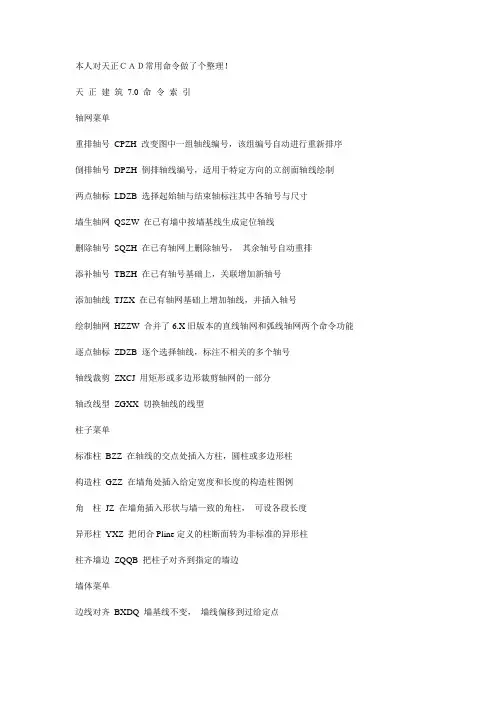
本人对天正CAD常用命令做了个整理!天正建筑7.0 命令索引轴网菜单重排轴号CPZH 改变图中一组轴线编号,该组编号自动进行重新排序倒排轴号DPZH 倒排轴线编号,适用于特定方向的立剖面轴线绘制两点轴标LDZB 选择起始轴与结束轴标注其中各轴号与尺寸墙生轴网QSZW 在已有墙中按墙基线生成定位轴线删除轴号SQZH 在已有轴网上删除轴号,其余轴号自动重排添补轴号TBZH 在已有轴号基础上,关联增加新轴号添加轴线TJZX 在已有轴网基础上增加轴线,并插入轴号绘制轴网HZZW 合并了6.X旧版本的直线轴网和弧线轴网两个命令功能逐点轴标ZDZB 逐个选择轴线,标注不相关的多个轴号轴线裁剪ZXCJ 用矩形或多边形裁剪轴网的一部分轴改线型ZGXX 切换轴线的线型柱子菜单标准柱BZZ 在轴线的交点处插入方柱,圆柱或多边形柱构造柱GZZ 在墙角处插入给定宽度和长度的构造柱图例角柱JZ 在墙角插入形状与墙一致的角柱,可设各段长度异形柱YXZ 把闭合Pline定义的柱断面转为非标准的异形柱柱齐墙边ZQQB 把柱子对齐到指定的墙边墙体菜单边线对齐BXDQ 墙基线不变,墙线偏移到过给定点单线变墙DXBQ 将已绘制好的单线或者轴网转换为双线表示的墙对象倒墙角DQJ 将转角墙按给定半径倒圆角生成弧墙或将墙角交接好等分加墙DFJQ 将一段墙按轴线间距等分,垂直方向加墙延伸到给定边界改高度GGD 修改已定义的墙和柱的高度与底标高改墙厚GQH 批量改墙厚: 墙基线不变,墙线一律改为居中改外墙高GWQG 修改已定义的外墙高度与底标高,自动将内墙忽略改外墙厚GWQH 注意修改外墙墙厚前,应先进行外墙识别,否则命令不会执行绘制墙体HZQT 连续绘制双线直墙、弧墙,包括幕墙、弧墙、矮墙、虚墙等墙类型墙保温层QBWC 在墙线一侧添加保温层或撤销保温层加亮外墙JLWQ 亮显已经识别过的外墙矩形立面JXLM 在立面显示状态,将非矩形的立面部分删除,墙面恢复矩形净距偏移JJPY 按墙体净距离偏移平行生成新墙体基线对齐JXDQ 保持墙边线不变,墙基线对齐经过给定点平行生线PXSX 在墙任意一侧,按指定偏移距离生成平行的线或弧墙面UCS QMUCS 临时定义一个基于所选墙面(分侧)的UCS,在指定视口转为立面显示墙端封口QDFK 打开和闭合墙端出头的封口线墙体造型QTZX 构造平面形状局部凸出或凹进的墙体,附加在墙上形成一体墙齐屋顶QQWD 把墙体延伸到人字屋顶底部,根据墙高调整屋顶标高识别内外SBNW 自动识别内外墙,适用于一般情况修墙角XQJ 清理互相交叠的两道墙或者更新融合同材质的墙与墙体造型异型立面YXLM 在立面显示状态,将墙按给定的轮廓线切割生成非矩形的立面指定内墙ZDNQ 人工识别内墙,用于内天井、局部平面等无法自动识别的情况指定外墙ZDWQ 人工识别外墙,用于内天井、局部平面等无法自动识别的情况门窗菜单编号复位BHFW 把用户移动过的门窗编号恢复到默认位置编号后缀BHHZ 选择一批门窗编号自动添加给定的后缀带形窗DXC 在一段或连续墙段上插入等高窗窗棂展开CLZK 把窗立面展开到WCS,以便进行窗棂划分窗棂映射CL YS 把WCS上的窗棂划分映射回立面窗门窗套MCT 在门窗四周添加或删除门窗套加装饰套JZST 给门窗添加三维装饰门窗套线门口线MKX 给门添加或删除属于门对象的门口线门窗MC 在墙上插入由可定制形状的门窗(弧窗、门连窗、子母门、凸窗、门洞等) 门窗表MCB 统计本图中使用的门窗参数,检查后生成门窗表门窗编号MCBH 选择门窗,可自动生成或修改已有门窗的编号门窗检查MCJC 显示电子表格检查当前图中已插入的门窗数据门窗原型MCYX 选择已有门窗作为新门窗改绘的原型,并构造门窗制作的环境门窗入库MCRK 把用户定义的门窗块加入二维门窗库门窗总表MCZB 统计本工程中多个平面图使用的门窗参数,检查后生成门窗总表内外翻转NWFZ 批量内外翻转已画在图中的门窗异形洞YXD 在立面显示状态,按给定的闭合pline轮廓线生成任意深度的洞口转角窗ZJC 在图中沿墙插入转角窗或者转角凸窗组合门窗ZHC 选取多个门窗生成统一编号的组合门窗左右翻转ZYFZ 批量左右翻转已画在图中的门窗房间屋顶布置隔板BZGB 选择已经插入的洁具,布置小便池隔板布置隔断BZGD 选择已经插入的洁具,布置卫生间隔断布置洁具BZJJ 在厨房或厕所中布置厨具或卫生洁具查询面积CXMJ 查询房间面积,并可以以单行文字的方式标注在图上房间轮廓FJLK 沿着房间内侧创建房间轮廓线,用于踢脚等构件加老虎窗JLHC 在三维屋顶生成多种老虎窗形式加雨水管JYSG 在屋顶平面图中绘制雨水管加踢脚线JTJX 对房间添加或删除三维踢脚线面积累加MJLJ 对选取的一组数值型文字进行求和奇数分格JSFG 用于绘制按奇数分格的地面或吊顶平面偶数分格OSFG 用于绘制按偶数分格的地面或吊顶平面任意坡顶RYPD 由封闭的多段线生成指定坡度的屋顶,对象编辑可分别修改各坡度人字坡顶RZPD 创建双坡与单坡屋顶搜索房间SSFJ 创建或更新已有的房间与建筑面积对象,然后对象编辑标注房间搜屋顶线SWDX 自动跨越门窗洞口搜索墙线的封闭区域,生成屋顶平面轮廓线套内面积TNMJ 计算住宅单元的套内建筑面积攒尖屋顶CJWD 生成对称的正多边锥形攒尖屋顶,考虑出挑长度楼梯其他电梯DT 在电梯间井道内插入电梯门,绘制多种电梯简图多跑楼梯DPLT 输入关键点建立多跑(直线或转折)楼梯连接扶手LJFS 把两个梯段的扶手连接成连续的扶手坡道PD 通过参数构造室外直坡道任意梯段RYTD 以图中的直线与圆弧作为梯段边线输入踏步参数绘制楼梯散水SS 搜索外墙线,绘制散水对象,创建室内外高差平台和勒脚双跑楼梯SPLT 在对话框中输入梯间参数,直接绘制两跑楼梯台阶TJ 直接绘制台阶或把预先绘制好的PLINE转成台阶添加扶手TJFS 以沿上楼方向的Pline路径为基线,添加楼梯扶手阳台YT 直接绘制阳台或把预先绘制好的PLINE转成阳台圆弧梯段YHTD 在对话框中输入梯段参数,绘制弧形梯段直线梯段ZXTD 在对话框中输入梯段参数绘制直线梯段,用来组合复杂楼梯自动扶梯ZDFT 在对话框中输入梯段参数,绘制单双排自动扶梯立面菜单构件立面GJLM 对选定的一个或多个建筑对象生成立面,取代单层立面命令立面窗套LMCC 生成全包的窗套或者窗的上檐线和下檐线建筑立面JZLM 生成建筑物立面,事先确定当前图为首层平面,各层已识别内外墙立面轮廓LMLK 对立面图搜索轮廓生成立面轮廓线立面门窗LMMC 插入、替换立面门窗以及立面门窗库的维护立面屋顶LMWD 可完成多种形式的屋顶立面图设计立面阳台LMYT 插入、替换立面阳台已经立面阳台库的维护门窗参数MCCS 修改立面门窗的参数和位置图形裁剪TXCJ 对立面门窗阳台等二维图块对象进行局部裁剪,解决立面图构件之间的遮挡雨水管线YSGX 按给定的位置生成竖直向下的雨水管柱立面线ZLMX 绘制圆柱的立面过渡线剖面菜单参数栏杆CSLG 按参数交互方式生成楼梯栏杆,且楼梯栏杆库可由用户自行扩充参数楼梯CSLT 按参数交互方式生成剖面的或可见的楼梯扶手接头FSJT 对楼梯扶手或栏板的接头位置作细部处理构件剖面GJPM 对一个或多个建筑对象剖切生成二维剖面,取代单层剖面命令画剖面墙HPMQ 直接绘制剖面双线墙加剖断梁JPDL 输入参数绘制楼板、休息平台板下的梁截面建筑剖面JZPM 生成建筑物剖面,事先确定当前图为首层平面居中加粗JZJC 将剖面图中的剖面墙线与楼板线向两侧加粗楼梯拦板LTLB 自动识别剖面楼梯与可见楼梯,绘制实心楼梯栏板楼梯栏杆LTLG 自动识别剖面楼梯与可见楼梯,绘制楼梯栏杆及扶手门窗过梁MCGL 在剖面门窗上添加过梁剖面门窗PMMC 直接在图中的剖面墙上插入剖面门窗剖面填充PMTC 以图案填充剖面墙线梁板或者剖面楼梯剖面檐口PMYK 在剖面图中绘制剖面檐口取消加粗QXJC 将已加粗的剖面墙线梁板线恢复原状双线楼板SXLB 绘制剖面双线楼板向内加粗XNJC 将剖面图中的剖面墙线与楼板线向内加粗预制楼板YZLB 绘制剖面预制楼板文字表格表列编辑BLBJ 编辑表格的一列或多列表行编辑BHBJ 编辑表格的一行或多行查找替换CZTH 查找和替换图中的文字单行文字DHWZ 创建符合中国建筑制图标注的天正单行文字单元编辑DYBJ 编辑表格单元格,修改属性或文字单元合并DYHB 合并表格的单元格单元递增DYDZ 复制表格单元内容,并对单元内的序列号按规律递增或递减单元复制DYFZ 复制表格内或者图形中的文字与图块进入目标表格单元单元累加DYLJ 累加表行或表列的数值内容,结果放在指定单元格内撤销合并CXHB 撤销已经合并的表格单元,恢复为标准的表格多行文字-创建符合中国建筑制图标准的天正整段文字读入Excel -根据Excel选中的区域,创建相应的天正表格繁简转换FJZH 将内码为台湾的BIG5码与中国大陆的国标码的文字对象之间双向转换曲线文字QXWZ 沿着曲线排列文字全屏编辑QPBJ 对表格内容进行全屏编辑文字合并WZHB 把TArch 3.x的分开的中英文文字合成一行或单行文字合成多行文字文字样式WZYS 创建或修改命名天正扩展文字样式并设置图形中文字的当前样式文字转化WZZH 把AutoCAD单行文字转化为天正单行文字新建表格XJBG 绘制新的表格并输入表格文字拆分表格CFBG 按行或列把一个表格拆分为多个子表格,可带标题与自定义表头行数。
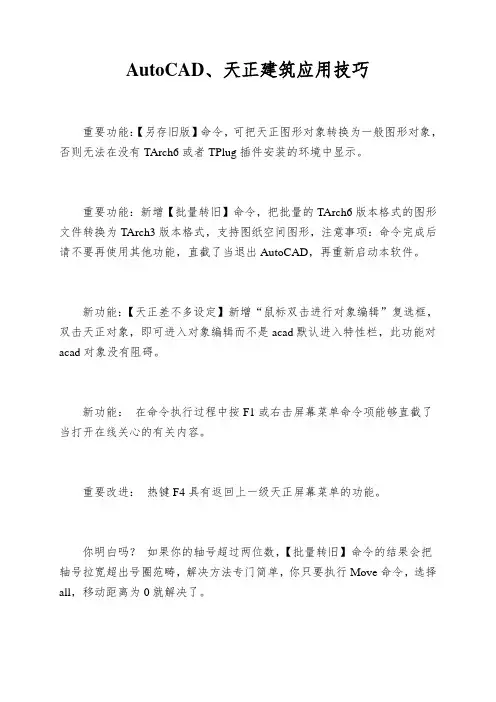
AutoCAD、天正建筑应用技巧重要功能:【另存旧版】命令,可把天正图形对象转换为一般图形对象,否则无法在没有TArch6或者TPlug插件安装的环境中显示。
重要功能:新增【批量转旧】命令,把批量的TArch6版本格式的图形文件转换为TArch3版本格式,支持图纸空间图形,注意事项:命令完成后请不要再使用其他功能,直截了当退出AutoCAD,再重新启动本软件。
新功能:【天正差不多设定】新增“鼠标双击进行对象编辑”复选框,双击天正对象,即可进入对象编辑而不是acad默认进入特性栏,此功能对acad对象没有阻碍。
新功能:在命令执行过程中按F1或右击屏幕菜单命令项能够直截了当打开在线关心的有关内容。
重要改进:热键F4具有返回上一级天正屏幕菜单的功能。
你明白吗?如果你的轴号超过两位数,【批量转旧】命令的结果会把轴号拉宽超出号圈范畴,解决方法专门简单,你只要执行Move命令,选择all,移动距离为0就解决了。
重要功能:【插入图框】命令重新编制,新增插入通长标题栏与插入用户图框功能,支持多种图签和院标的插入。
重要功能:【图纸名目】命令可通过指定图形文件搜索带属性图框的内容,自动生成图纸名目!你明白吗?你的DWG文件被甲方修改后用到N项工程,没有再给你设计费!【图纸爱护】命令能够建立只读对象,无法修改,有效地爱护工程图纸的著作权。
注意: 由于只读实体的专门性,不能对【图纸爱护】命令建立的只读对象执行BLOCK命令!!!对只读实体再次进行【图纸爱护】将使之不能分解!!!包含只读实体的文件不能储存为除DWG外文件格式!!!新功能:【插件公布】命令能够把天正对象讲明插件公布到目标文件夹,能够观看、打印天正格式的图纸文件。
你明白吗?【另存旧版】命令不能处理画在图纸空间布局中的图形,你要使用【批量转旧】命令,它就能解决咨询题。
重要功能:【坐标标注】命令增加绘图单位和标注单位不同的多种选择,支持用户坐标系UCS下使用世界坐标数值标注,并提供移动WCS坐标系原点的功能。
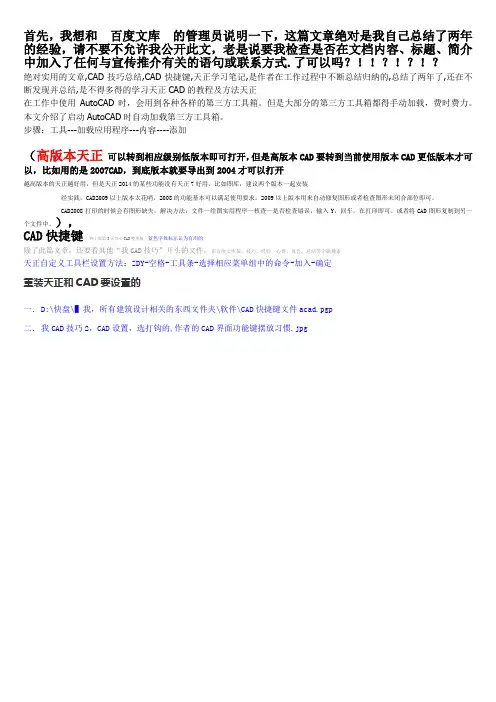
首先,我想和百度文库的管理员说明一下,这篇文章绝对是我自己总结了两年的经验,请不要不允许我公开此文,老是说要我检查是否在文档内容、标题、简介中加入了任何与宣传推介有关的语句或联系方式.了可以吗?!!?!?!?绝对实用的文章,CAD技巧总结,CAD快捷键,天正学习笔记,是作者在工作过程中不断总结归纳的,总结了两年了,还在不断发现并总结,是不得多得的学习天正CAD的教程及方法天正在工作中使用AutoCAD时,会用到各种各样的第三方工具箱。
但是大部分的第三方工具箱都得手动加载,费时费力。
本文介绍了启动AutoCAD时自动加载第三方工具箱。
步骤:工具---加载应用程序---内容----添加(高版本天正可以转到相应级别低版本即可打开,但是高版本CAD要转到当前使用版本CAD更低版本才可以,比如用的是2007CAD,到底版本就要导出到2004才可以打开越高版本的天正越好用,但是天正2014的某些功能没有天正7好用,比如图库,建议两个版本一起安装经实践,CAD2009以上版本太花哨,2008的功能基本可以满足使用要求。
2009以上版本用来自动修复图形或者检查图形未闭合部位即可。
CAD2008打印的时候会有图形缺失,解决方法:文件—绘图实用程序—核查—是否检查错误,输入Y,回车,在打印即可。
或者将CAD图形复制到另一个文件中。
),CAD快捷键(网上那篇3天学会CAD整理版)蓝色字体标示认为有用的除了此篇文章,还要看其他“我CAD技巧”开头的文件,在百度文库按:技巧,经验,心得,体会,总结等字眼搜索天正自定义工具栏设置方法:ZDY-空格-工具条-选择相应菜单组中的命令-加入-确定重装天正和CAD要设置的一.D:\快盘\▌我,所有建筑设计相关的东西文件夹\软件\CAD快捷键文件acad.pgp二.我CAD技巧2,CAD设置,选打钩的,作者的CAD界面功能键摆放习惯.jpg三.我设置的天正快捷键:`TResetLayer图层恢复1 TOffLayer关闭图层2 TSelObj对象选择4 TMkHide局部隐藏0TLocVis局部可见6TUnHide恢复可见7TDragCopy自由复制8TDragMove自由移动9PAN平移vrevcloud修订云线3TOffOtherLayer关闭其他5TDimMP逐点标注KTHatchAddHole图案加洞GTDimWall墙厚标注一,三还可以用自定义中的导出,导入来实现二,四.工具---加载应用程序---内容---(加载“D:\快盘\▌我,所有建筑设计相关的东西文件夹\软件\”中的以下两个内容)多段线添加顶点,使用方法,在CAD中输入命令AP按提示加载后,再输入命令APV(现改为AQ了)即可加载.lsp CAD工具箱5.8,我设置的贱人工具箱快捷键:Y和jr两个.VLX五.我:有时候需要修复CAD,不要用安装包里的ACAD.MSI,经测试是修复不了的,点控制面板卸载程序里的卸载,出现的界面里有修复功能。
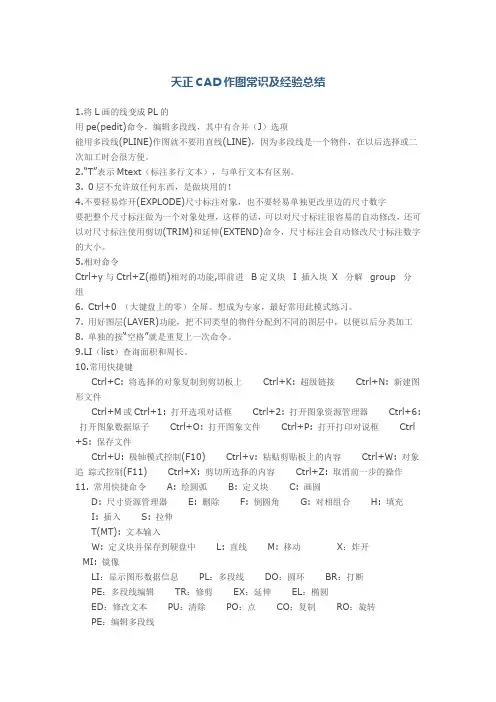
天正CAD作图常识及经验总结1.将L画的线变成PL的用pe(pedit)命令,编辑多段线,其中有合并(J)选项能用多段线(PLINE)作图就不要用直线(LINE),因为多段线是一个物件,在以后选择或二次加工时会很方便。
2.“T”表示Mtext(标注多行文本),与单行文本有区别。
3. 0层不允许放任何东西,是做块用的!4.不要轻易炸开(EXPLODE)尺寸标注对象,也不要轻易单独更改里边的尺寸数字要把整个尺寸标注做为一个对象处理,这样的话,可以对尺寸标注很容易的自动修改,还可以对尺寸标注使用剪切(TRIM)和延伸(EXTEND)命令,尺寸标注会自动修改尺寸标注数字的大小。
5.相对命令Ctrl+y与Ctrl+Z(撤销)相对的功能,即前进B定义块I 插入块X 分解group 分组6. Ctrl+0 (大键盘上的零)全屏。
想成为专家,最好常用此模式练习。
7. 用好图层(LAYER)功能,把不同类型的物件分配到不同的图层中,以便以后分类加工8. 单独的按“空格”就是重复上一次命令。
9.LI(list)查询面积和周长。
10.常用快捷键Ctrl+C: 将选择的对象复制到剪切板上 Ctrl+K: 超级链接 Ctrl+N: 新建图形文件Ctrl+M或Ctrl+1: 打开选项对话框 Ctrl+2: 打开图象资源管理器 Ctrl+6:打开图象数据原子 Ctrl+O: 打开图象文件 Ctrl+P: 打开打印对说框 Ctrl +S: 保存文件Ctrl+U: 极轴模式控制(F10) Ctrl+v: 粘贴剪贴板上的内容 Ctrl+W: 对象追踪式控制(F11) Ctrl+X: 剪切所选择的内容 Ctrl+Z: 取消前一步的操作11. 常用快捷命令 A: 绘圆弧 B: 定义块 C: 画圆D: 尺寸资源管理器 E: 删除 F: 倒圆角 G: 对相组合 H: 填充I: 插入 S: 拉伸T(MT): 文本输入W: 定义块并保存到硬盘中 L: 直线 M: 移动 X:炸开MI: 镜像LI:显示图形数据信息 PL:多段线 DO:圆环 BR:打断PE:多段线编辑 TR:修剪 EX:延伸 EL:椭圆ED:修改文本 PU:清除 PO:点 CO:复制 RO:旋转PE:编辑多段线。
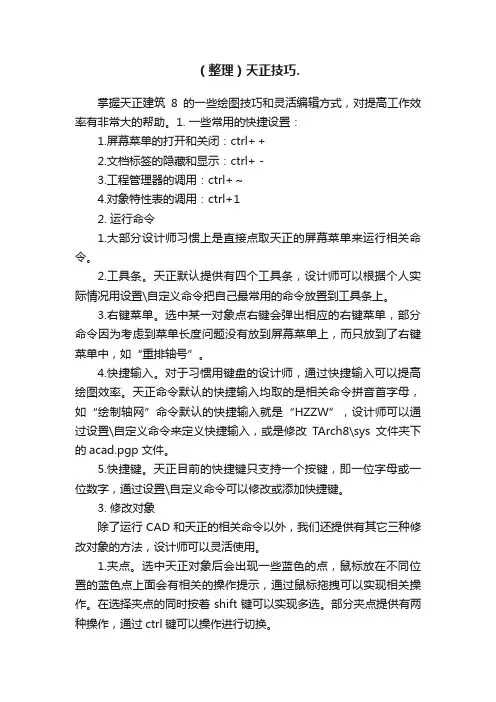
(整理)天正技巧.掌握天正建筑8的一些绘图技巧和灵活编辑方式,对提高工作效率有非常大的帮助。
1. 一些常用的快捷设置:1.屏幕菜单的打开和关闭:ctrl++2.文档标签的隐藏和显示:ctrl+-3.工程管理器的调用:ctrl+~4.对象特性表的调用:ctrl+12. 运行命令1.大部分设计师习惯上是直接点取天正的屏幕菜单来运行相关命令。
2.工具条。
天正默认提供有四个工具条,设计师可以根据个人实际情况用设置\自定义命令把自己最常用的命令放置到工具条上。
3.右键菜单。
选中某一对象点右键会弹出相应的右键菜单,部分命令因为考虑到菜单长度问题没有放到屏幕菜单上,而只放到了右键菜单中,如“重排轴号”。
4.快捷输入。
对于习惯用键盘的设计师,通过快捷输入可以提高绘图效率。
天正命令默认的快捷输入均取的是相关命令拼音首字母,如“绘制轴网”命令默认的快捷输入就是“HZZW”,设计师可以通过设置\自定义命令来定义快捷输入,或是修改TArch8\sys文件夹下的acad.pgp文件。
5.快捷键。
天正目前的快捷键只支持一个按键,即一位字母或一位数字,通过设置\自定义命令可以修改或添加快捷键。
3. 修改对象除了运行CAD和天正的相关命令以外,我们还提供有其它三种修改对象的方法,设计师可以灵活使用。
1.夹点。
选中天正对象后会出现一些蓝色的点,鼠标放在不同位置的蓝色点上面会有相关的操作提示,通过鼠标拖拽可以实现相关操作。
在选择夹点的同时按着shift键可以实现多选。
部分夹点提供有两种操作,通过ctrl键可以操作进行切换。
2.对象特性表。
天正的所有对象都支持对象特性表,可以直接在表中修改其对象的相关属性,另外结合天正的“对象选择”命令可以实现批量性修改,如将某几个房间名称统一改成办公室等,大大提高工作效率。
3.双击修改。
天正大部分对象,如墙、门窗等,双击可以直接调出编辑对象框(有个别对象双击是调出对象特性表),在对话框中修改选中对象属性。
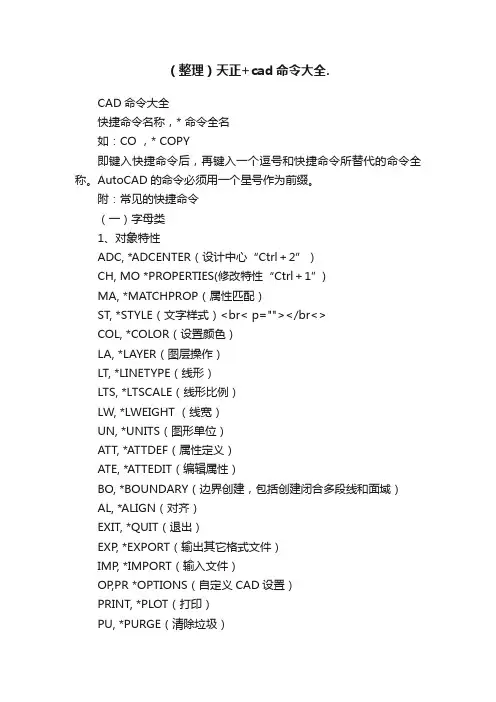
(整理)天正+cad命令大全.CAD命令大全快捷命令名称,* 命令全名如:CO ,* COPY即键入快捷命令后,再键入一个逗号和快捷命令所替代的命令全称。
AutoCAD的命令必须用一个星号作为前缀。
附:常见的快捷命令(一)字母类1、对象特性ADC, *ADCENTER(设计中心“Ctrl+2”)CH, MO *PROPERTIES(修改特性“Ctrl+1”)MA, *MATCHPROP(属性匹配)ST, *STYLE(文字样式)<br< p=""></br<>COL, *COLOR(设置颜色)LA, *LAYER(图层操作)LT, *LINETYPE(线形)LTS, *LTSCALE(线形比例)LW, *LWEIGHT (线宽)UN, *UNITS(图形单位)ATT, *ATTDEF(属性定义)ATE, *ATTEDIT(编辑属性)BO, *BOUNDARY(边界创建,包括创建闭合多段线和面域)AL, *ALIGN(对齐)EXIT, *QUIT(退出)EXP, *EXPORT(输出其它格式文件)IMP, *IMPORT(输入文件)OP,PR *OPTIONS(自定义CAD设置)PRINT, *PLOT(打印)PU, *PURGE(清除垃圾)R, *REDRAW(重新生成)REN, *RENAME(重命名)SN, *SNAP(捕捉栅格)DS, *DSETTINGS(设置极轴追踪)OS, *OSNAP(设置捕捉模式)PRE, *PREVIEW(打印预览)TO, *TOOLBAR(工具栏)V, *VIEW(命名视图)AA, *AREA(面积)DI, *DIST(距离)LI, *LIST(显示图形数据信息)2、绘图命令:PO, *POINT(点)L, *LINE(直线)XL, *XLINE(射线)PL, *PLINE(多段线)ML, *MLINE(多线)SPL, *SPLINE(样条曲线)POL, *POLYGON(正多边形)REC, *RECTANGLE(矩形)C, *CIRCLE(圆)A, *ARC(圆弧)DO, *DONUT(圆环)EL, *ELLIPSE(椭圆)REG, *REGION(面域)MT, *MTEXT(多行文本)T, *MTEXT(多行文本)B, *BLOCK(块定义)I, *INSERT(插入块)W, *WBLOCK(定义块文件)DIV, *DIVIDE(等分)H, *BHATCH(填充)3、修改命令:CO, *COPY(复制)MI, *MIRROR(镜像)AR, *ARRAY(阵列)O, *OFFSET(偏移)RO, *ROTATE(旋转)M, *MOVE(移动)E, DEL键*ERASE(删除)X, *EXPLODE(分解)TR, *TRIM(修剪)EX, *EXTEND(延伸)S, *STRETCH(拉伸)LEN, *LENGTHEN(直线拉长)SC, *SCALE(比例缩放)BR, *BREAK(打断)CHA, *CHAMFER(倒角)F, *FILLET(倒圆角)<br< p=""></br<>AutoCAD 2000快捷命令的使用作者:breeze 转贴自:本站原创点击数:802 文章录入:breeze PE, *PEDIT(多段线编辑)ED, *DDEDIT(修改文本)4、视窗缩放:P, *PAN(平移)Z+空格+空格, *实时缩放Z, *局部放大Z+P, *返回上一视图Z+E, *显示全图5、尺寸标注:DLI, *DIMLINEAR(直线标注)DAL, *DIMALIGNED(对齐标注)DRA, *DIMRADIUS(半径标注)DDI, *DIMDIAMETER(直径标注)DAN, *DIMANGULAR(角度标注)DCE, *DIMCENTER(中心标注)DOR, *DIMORDINATE(点标注)TOL, *TOLERANCE(标注形位公差)LE, *QLEADER(快速引出标注)DBA, *DIMBASELINE(基线标注)DCO, *DIMCONTINUE(连续标注)D, *DIMSTYLE(标注样式)DED, *DIMEDIT(编辑标注)DOV, *DIMOVERRIDE(替换标注系统变量) (二)常用CTRL快捷键+1 *PROPERTIES(修改特性)+2 *ADCENTER(设计中心)+O *OPEN(打开文件)+N、M *NEW(新建文件)+P *PRINT(打印文件)+S *SAVE(保存文件)+Z *UNDO(放弃)+X *CUTCLIP(剪切)+C *COPYCLIP(复制)+V *PASTECLIP(粘贴)+B *SNAP(栅格捕捉)+F *OSNAP(对象捕捉)+G *GRID(栅格)+L *ORTHO(正交)+W *(对象追踪)+U *(极轴)(三)常用功能键*HELP(帮助)*(文本窗口)*OSNAP(对象捕捉)*GRIP(栅格)*ORTHO(正交)3DARRAY:创建三维阵列3A3DFACE:创建三维面3F3DORBIT:控制在三维空间中交互式查看对象3DO3DPOLY:在三维空间中使用“连续”线型创建由直线段组成的多段线3P ADCENTER:管理内容ADCALIGN:在二维和三维空间中将某对象与其他对象对齐AL APPLOAD:加载或卸载应用程序并指定启动时要加载的应用程序AP ARC:创建圆弧AAREA:计算对象或指定区域的面积和周长AAARRAY:创建按指定方式排列的多重对象副本ARATTDEF:创建属性定义ATTATTEDIT:改变属性信息ATEATTEXT:提取属性数据DDATTEXTBHATCH:使用图案填充封闭区域或选定对象H、BHBLOCK:根据选定对象创建块定义BBOUNDARY:从封闭区域创建面域或多段线BOBREAK:部分删除对象或把对象分解为两部分BRCHAMFER:给对象的边加倒角CHACHANGE:修改现有对象的特性-CHCIRCLE:创建圆形CCOLOR:定义新对象的颜色COLCOPY:复制对象CO、CPDBCONNECT:为外部数据库表提供AutoCAD 接口AAD、AEX、ALI、ASQ、ARO、ASE、DBCDDEDIT:编辑文字和属性定义EDDDVPOINT:设置三维观察方向VPDIMALIGNED:创建对齐线性标注DALDIMANGULAR:创建角度标注DANDIMBASELINE:从上一个或选定标注的基线处创建线性、角度或坐标标注DBA DIMCENTER:创建圆和圆弧的圆心标记或中心线DCE DIMCONTINUE:从上一个或选定标注的第二尺寸界线处创建线性、角度或坐标标注DCO DIMDIAMETER:创建圆和圆弧的直径标注DDIDIMEDIT:编辑标注DEDDIMLINEAR:创建线性尺寸标注DLIDIMORDINATE:创建坐标点标注DORDIMOVERRIDE:替代标注系统变量DOVDIMRADIUS:创建圆和圆弧的半径标注DRADIMSTYLE:创建或修改标注样式DDIMTEDIT:移动和旋转标注文字DIMTEDDIST:测量两点之间的距离和角度DIDIVIDE:将点对象或块沿对象的长度或周长等间隔排列DIVDONUT:绘制填充的圆和环DODRAWORDER:修改图像和其他对象的显示顺序DRDSETTINGS:指定捕捉模式、栅格、极坐标和对象捕捉追踪的设置DS、RM、SE DSVIEWER:打开“鸟瞰视图”窗口AV DVIEW:定义平行投影或透视视图DVELLIPSE:创建椭圆或椭圆弧ELERASE:从图形中删除对象EEXPLODE:将组合对象分解为对象组件XEXPORT:以其他文件格式保存对象EXPEXTEND:延伸对象到另一对象EXEXTRUDE:通过拉伸现有二维对象来创建三维原型EXTFILLET:给对象的边加圆角FFILTER:创建可重复使用的过滤器以便根据特性选择对象FIGROUP:创建对象的命名选择集GHATCH:用图案填充一块指定边界的区域-HHATCHEDIT:修改现有的图案填充对象HEHIDE:重生成三维模型时不显示隐藏线HIIMAGE:管理图像IMIMAGEADJUST:控制选定图像的亮度、对比度和褪色度IADIMAGEATTACH:向当前图形中附着新的图像对象IATIMAGECLIP:为图像对象创建新剪裁边界ICLIMPORT:向AutoCAD 输入文件IMPINSERT:将命名块或图形插入到当前图形中IINTERFERE:用两个或多个三维实体的公用部分创建三维复合实体INF INTERSECT:用两个或多个实体或面域的交集创建复合实体或面域并删除交集以外的部分ININSERTOBJ:插入链接或嵌入对象IOLAYER:管理图层和图层特性LA-LAYOUT:创建新布局,重命名、复制、保存或删除现有布局LO LEADER:创建一条引线将注释与一个几何特征相连LEADLENGTHEN:拉长对象LENLINE:创建直线段LLINETYPE:创建、加载和设置线型LTLIST:显示选定对象的数据库信息LI、LSLTSCALE:设置线型比例因子LTSLWEIGHT:LWMATCHPROP:设置当前线宽、线宽显示选项和线宽单位MAMEASURE:将点对象或块按指定的间距放置MEMIRROR:创建对象的镜像副本MIMLINE:创建多重平行线MLMOVE:在指定方向上按指定距离移动对象MMSPACE:从图纸空间切换到模型空间视口MSMTEXT:创建多行文字T、MTMVIEW:创建浮动视口和打开现有的浮动视口MVOFFSET:创建同心圆、平行线和平行曲线OOPTIONS:自定义AutoCAD 设置GR、OP、PROSNAP:设置对象捕捉模式OSPAN:移动当前视口中显示的图形PPASTESPEC:插入剪贴板数据并控制数据格式PAPEDIT:编辑多段线和三维多边形网格PEPLINE:创建二维多段线PLPRINT :将图形打印到打印设备或文件PLOTPOINT:创建点对象POPOLYGON:创建闭合的等边多段线POLPREVIEW:显示打印图形的效果PREPROPERTIES:控制现有对象的特性CH、MO PROPERTIESCLOSE:关闭“特性”窗口PRCLOSEPSPACE:从模型空间视口切换到图纸空间PSPURGE:删除图形数据库中没有使用的命名对象,例如块或图层PU QLEADER:快速创建引线和引线注释LEQUIT:退出AutoCAD EXITRECTANG:绘制矩形多段线RECREDRAW:刷新显示当前视口RREDRAWALL:刷新显示所有视口RAREGEN:重生成图形并刷新显示当前视口REREGENALL:重新生成图形并刷新所有视口REAREGION:从现有对象的选择集中创建面域对象REGRENAME:修改对象名RENRENDER:创建三维线框或实体模型的具有真实感的渲染图像RR REVOLVE:绕轴旋转二维对象以创建实体REVRPREF:设置渲染系统配置RPRROTATE:绕基点移动对象ROSCALE:在X、Y 和Z 方向等比例放大或缩小对象SCSCRIPT:用脚本文件执行一系列命令SCRSECTION:用剖切平面和实体截交创建面域SECSETVAR:列出系统变量并修改变量值SETSLICE:用平面剖切一组实体SLSNAP:规定光标按指定的间距移动SNSOLID:创建二维填充多边形SOSPELL:检查图形中文字的拼写SPSPLINE:创建二次或三次(NURBS) 样条曲线SPLSPLINEDIT:编辑样条曲线对象SPESTRETCH:移动或拉伸对象SSTYLE:创建或修改已命名的文字样式以及设置图形中文字的当前样式ST SUBTRACT:用差集创建组合面域或实体SUTABLET:校准、配置、打开和关闭已安装的数字化仪TATHICKNESS:设置当前三维实体的厚度THTILEMODE:使“模型”选项卡或最后一个布局选项卡当前化TI、TM TOLERANCE:创建形位公差标注TOLTOOLBAR:显示、隐藏和自定义工具栏TOTORUS:创建圆环形实体TORTRIM:用其他对象定义的剪切边修剪对象TRUNION:通过并运算创建组合面域或实体UNIUNITS:设置坐标和角度的显示格式和精度UNVIEW:保存和恢复已命名的视图VVPOINT:设置图形的三维直观图的查看方向-VPWBLOCK:将块对象写入新图形文件WWEDGE:创建三维实体使其倾斜面尖端沿X 轴正向WE XATTACH:将外部参照附着到当前图形中XAXBIND:将外部参照依赖符号绑定到图形中XBXCLIP:定义外部参照或块剪裁边界,并且设置前剪裁面和后剪裁面XC XLINE:创建无限长的直线(即参照线)XLXREF:控制图形中的外部参照XRZOOM:放大或缩小当前视口对象的外观尺寸Z天正命令轴网菜单重排轴号CPZH 改变图中一组轴线编号,该组编号自动进行重新排序倒排轴号DPZH 倒排轴线编号,适用于特定方向的立剖面轴线绘制单轴变号DZBH 只改变图中单根轴线的编号绘制轴网HZZW 包括旧版本的直线轴网和弧线轴网两点轴标LDZB 选择起始轴与结束轴标注其中各轴号与尺寸墙生轴网QSZW 在已有墙中按墙基线生成定位轴线删除轴号SQZH 在已有轴网上删除轴号, 其余轴号自动重排添补轴号TBZH 在已有轴号基础上,关联增加新轴号。
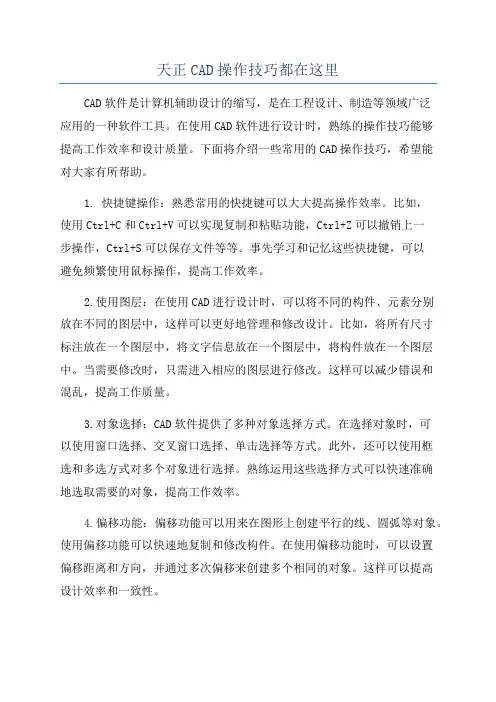
天正CAD操作技巧都在这里CAD软件是计算机辅助设计的缩写,是在工程设计、制造等领域广泛应用的一种软件工具。
在使用CAD软件进行设计时,熟练的操作技巧能够提高工作效率和设计质量。
下面将介绍一些常用的CAD操作技巧,希望能对大家有所帮助。
1. 快捷键操作:熟悉常用的快捷键可以大大提高操作效率。
比如,使用Ctrl+C和Ctrl+V可以实现复制和粘贴功能,Ctrl+Z可以撤销上一步操作,Ctrl+S可以保存文件等等。
事先学习和记忆这些快捷键,可以避免频繁使用鼠标操作,提高工作效率。
2.使用图层:在使用CAD进行设计时,可以将不同的构件、元素分别放在不同的图层中,这样可以更好地管理和修改设计。
比如,将所有尺寸标注放在一个图层中,将文字信息放在一个图层中,将构件放在一个图层中。
当需要修改时,只需进入相应的图层进行修改。
这样可以减少错误和混乱,提高工作质量。
3.对象选择:CAD软件提供了多种对象选择方式。
在选择对象时,可以使用窗口选择、交叉窗口选择、单击选择等方式。
此外,还可以使用框选和多选方式对多个对象进行选择。
熟练运用这些选择方式可以快速准确地选取需要的对象,提高工作效率。
4.偏移功能:偏移功能可以用来在图形上创建平行的线、圆弧等对象。
使用偏移功能可以快速地复制和修改构件。
在使用偏移功能时,可以设置偏移距离和方向,并通过多次偏移来创建多个相同的对象。
这样可以提高设计效率和一致性。
6.切换视图:CAD软件可以提供多种视图模式,比如二维、三维、透视等。
通过切换视图模式,可以更好地观察和修改设计。
在进行三维设计时,可以使用鼠标中键进行视图的调整和旋转,以便从不同的角度观察设计。
7.数值输入:CAD软件可以通过数值输入来精确调整和标注设计。
在进行尺寸标注时,可以使用绝对坐标或相对坐标来输入数值,以确保标注的准确性。
在进行构件绘制时,也可以使用数值输入来控制尺寸和位置的精确度。
8.使用参考线和辅助工具:在设计中,可以使用参考线和辅助工具来帮助定位和绘制构件。
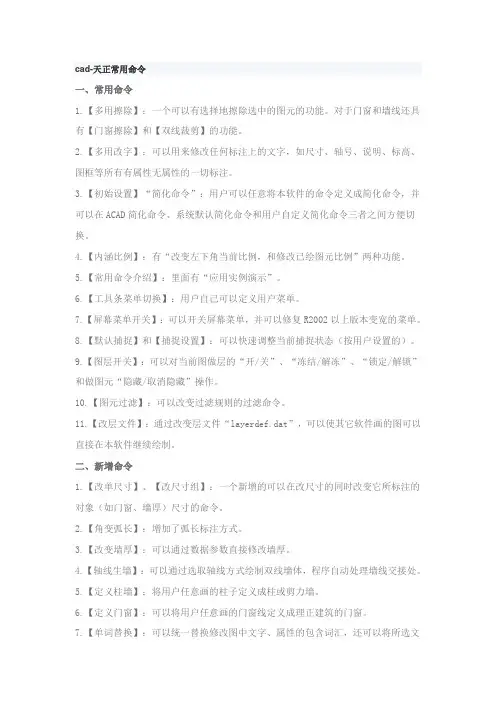
cad-天正常用命令一、常用命令1.【多用擦除】:一个可以有选择地擦除选中的图元的功能。
对于门窗和墙线还具有【门窗擦除】和【双线裁剪】的功能。
2.【多用改字】:可以用来修改任何标注上的文字,如尺寸、轴号、说明、标高、图框等所有有属性无属性的一切标注。
3.【初始设置】“简化命令”:用户可以任意将本软件的命令定义成简化命令,并可以在ACAD简化命令、系统默认简化命令和用户自定义简化命令三者之间方便切换。
4.【内涵比例】:有“改变左下角当前比例,和修改已绘图元比例”两种功能。
5.【常用命令介绍】:里面有“应用实例演示”。
6.【工具条菜单切换】:用户自己可以定义用户菜单。
7.【屏幕菜单开关】:可以开关屏幕菜单,并可以修复R2002以上版本变宽的菜单。
8.【默认捕捉】和【捕捉设置】:可以快速调整当前捕捉状态(按用户设置的)。
9.【图层开关】:可以对当前图做层的“开/关”、“冻结/解冻”、“锁定/解锁”和做图元“隐藏/取消隐藏”操作。
10.【图元过滤】:可以改变过滤规则的过滤命令。
11.【改层文件】:通过改变层文件“layerdef.dat”,可以使其它软件画的图可以直接在本软件继续绘制。
二、新增命令1.【改单尺寸】、【改尺寸组】:一个新增的可以在改尺寸的同时改变它所标注的对象(如门窗、墙厚)尺寸的命令。
2.【角变弧长】:增加了弧长标注方式。
3.【改变墙厚】:可以通过数据参数直接修改墙厚。
4.【轴线生墙】:可以通过选取轴线方式绘制双线墙体,程序自动处理墙线交接处。
5.【定义柱墙】:将用户任意画的柱子定义成柱或剪力墙。
6.【定义门窗】:可以将用户任意画的门窗线定义成理正建筑的门窗。
7.【单词替换】:可以统一替换修改图中文字、属性的包含词汇,还可以将所选文字加上统一的前缀、后缀,或前后剪裁掉固定数量的文字。
8.【整体楼梯】:可以一次性的利用对话框把所有的楼梯剖面画好。
从画好的两跑楼梯取数据;分两种取法:整体取和分层取。
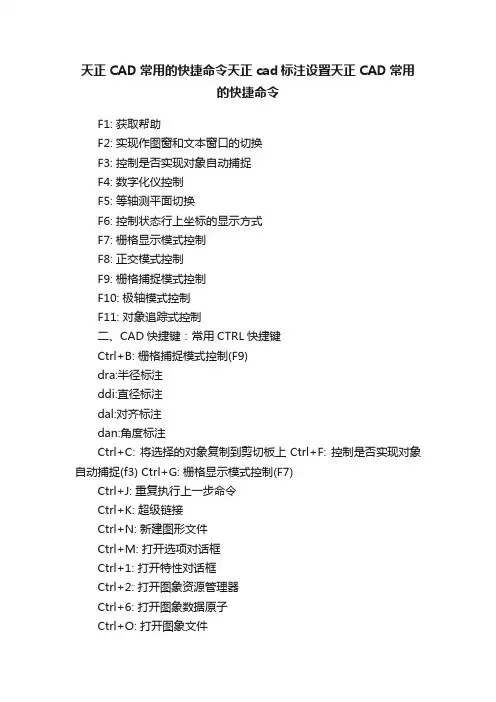
天正CAD常用的快捷命令天正cad标注设置天正CAD常用的快捷命令F1: 获取帮助F2: 实现作图窗和文本窗口的切换F3: 控制是否实现对象自动捕捉F4: 数字化仪控制F5: 等轴测平面切换F6: 控制状态行上坐标的显示方式F7: 栅格显示模式控制F8: 正交模式控制F9: 栅格捕捉模式控制F10: 极轴模式控制F11: 对象追踪式控制二、CAD快捷键:常用CTRL快捷键Ctrl+B: 栅格捕捉模式控制(F9)dra:半径标注ddi:直径标注dal:对齐标注dan:角度标注Ctrl+C: 将选择的对象复制到剪切板上Ctrl+F: 控制是否实现对象自动捕捉(f3) Ctrl+G: 栅格显示模式控制(F7)Ctrl+J: 重复执行上一步命令Ctrl+K: 超级链接Ctrl+N: 新建图形文件Ctrl+M: 打开选项对话框Ctrl+1: 打开特性对话框Ctrl+2: 打开图象资源管理器Ctrl+6: 打开图象数据原子Ctrl+O: 打开图象文件Ctrl+P: 打开打印对说框Ctrl+S: 保存文件Ctrl+U: 极轴模式控制(F10)Ctrl+v: 粘贴剪贴板上的内容Ctrl+W: 对象追踪式控制(F11)Ctrl+X: 剪切所选择的内容Ctrl+Y: 重做Ctrl+Z: 取消前一步的操作AA: 测量区域和周长(area)AL: 对齐(align)AR: 阵列(array)AP: 加载*lsp程系AV: 打开视图对话框(dsviewer) SE: 打开对相自动捕捉对话框ST: 打开字体设置对话框(style) SO: 绘制二围面( 2d solid)SP: 拼音的校核(spell)SC: 缩放比例(scale)SN: 栅格捕捉模式设置(snap) DT: 文本的设置(dtext)DI: 测量两点间的距离OI:插入外部对相A: 绘圆弧B: 定义块C: 画圆D: 尺寸资源管理器E: 删除F: 倒圆角G: 对相组合H: 填充I: 插入S: 拉伸T: 文本输入W: 定义块并保存到硬盘中L: 直线M: 移动X: 炸开V: 设置当前坐标U: 恢复上一次操做O: 偏移P: 移动Z: 缩放四、CAD快捷键:其它组合快捷键显示降级适配(开关)【O】适应透视图格点【Shift】+【Ctrl】+【A】排列【Alt】+【A】角度捕捉(开关) 【A】动画模式(开关) 【N】改变到后视图【K】背景锁定(开关) 【Alt】+【Ctrl】+【B】前一时间单位【.】下一时间单位【,】改变到上(T op)视图【T】改变到底(Bottom)视图【B】改变到相机(Camera)视图【C】改变到前(Front)视图【F】改变到等大的用户(User)视图【U】改变到右(Right)视图【R】改变到透视(Perspective)图【P】循环改变选择方式【Ctrl】+【F】默认灯光(开关) 【Ctrl】+【L】删除物体【DEL】当前视图暂时失效【D】是否显示几何体内框(开关) 【Ctrl】+【E】显示第一个工具条【Alt】+【1】专家模式4全屏(开关) 【Ctrl】+【X】暂存(Hold)场景【Alt】+【Ctrl】+【H】取回(Fetch)场景【Alt】+【Ctrl】+【F】冻结所选物体【6】跳到最后一帧【END】跳到第一帧【HOME】显示/隐藏相机(Cameras)【Shift】+【C】显示/隐藏几何体(Geometry) 【Shift】+【O】显示/隐藏网格(Grids) 【G】显示/隐藏帮助(Helpers)物体【Shift】+【H】显示/隐藏光源(Lights) 【Shift】+【L】显示/隐藏粒子系统(Particle Systems) 【Shift】+【P】显示/隐藏空间扭曲(Space Warps)物体【Shift】+【W】锁定用户界面(开关) 【Alt】+【0】匹配到相机(Camera)视图【Ctrl】+【C】材质(Material)编辑器【M】最大化当前视图(开关) 【W】脚本编辑器【F11】新的场景【Ctrl】+【N】法线(Normal)对齐【Alt】+【N】向下轻推网格小键盘【-】向上轻推网格小键盘【+】NURBS表面显示方式【Alt】+【L】或【Ctrl】+【4】NURBS调整方格1 【Ctrl】+【1】NURBS调整方格2 【Ctrl】+【2】NURBS调整方格3 【Ctrl】+【3】偏移捕捉【Alt】+【Ctrl】+【空格】打开一个MAX文件【Ctrl】+【O】平移视图【Ctrl】+【P】交互式平移视图【I】放置高光(Highlight) 【Ctrl】+【H】播放/停止动画【/】快速(Quick)渲染【Shift】+【Q】回到上一场景*作【Ctrl】+【A】回到上一视图*作【Shift】+【A】撤消场景*作【Ctrl】+【Z】撤消视图*作【Shift】+【Z】刷新所有视图【1】用前一次的参数进行渲染【Shift】+【E】或【F9】渲染配置【Shift】+【R】或【F10】在xy/yz/zx锁定中循环改变【F8】约束到X轴【F5】约束到Y轴【F6】约束到Z轴【F7】旋转(Rotate)视图模式【Ctrl】+【R】或【V】保存(Save)文件【Ctrl】+【S】透明显示所选物体(开关) 【Alt】+【X】选择父物体【PageUp】选择子物体【PageDown】根据名称选择物体【H】选择锁定(开关) 【空格】减淡所选物体的面(开关) 【F2】显示所有视图网格(Grids)(开关) 【Shift】+【G】显示/隐藏命令面板【3】显示/隐藏浮动工具条【4】显示最后一次渲染的图画【Ctrl】+【I】显示/隐藏主要工具栏【Alt】+【6】显示/隐藏安全框【Shift】+【F】*显示/隐藏所选物体的支架【J】显示/隐藏工具条【Y】/【2】百分比(Percent)捕捉(开关) 【Shift】+【Ctrl】+【P】打开/关闭捕捉(Snap) 【S】循环通过捕捉点【Alt】+【空格】声音(开关) 【\】间隔放置物体【Shift】+【I】改变到光线视图【Shift】+【4】循环改变子物体层级【Ins】子物体选择(开关) 【Ctrl】+【B】帖图材质(Texture)修正【Ctrl】+【T】加大动态坐标【+】减小动态坐标【-】激活动态坐标(开关) 【X】精确输入转变量【F12】全部解冻【7】根据名字显示隐藏的物体【5】刷新背景图像(Background) 【Alt】+【Shift】+【Ctrl】+【B】显示几何体外框(开关) 【F4】视图背景(Background) 【Alt】+【B】用方框(Box)快显几何体(开关) 【Shift】+【B】打开虚拟现实数字键盘【1】虚拟视图向下移动数字键盘【2】虚拟视图向左移动数字键盘【4】虚拟视图向右移动数字键盘【6】虚拟视图向中移动数字键盘【8】虚拟视图放大数字键盘【7】虚拟视图缩小数字键盘【9】实色显示场景中的几何体(开关) 【F3】全部视图显示所有物体【Shift】+【Ctrl】+【Z】*视窗缩放到选择物体范围(Extents)【E】缩放范围【Alt】+【Ctrl】+【Z】视窗放大两倍【Shift】+数字键盘【+】放大镜工具【Z】视窗缩小两倍【Shift】+数字键盘【-】根据框选进行放大【Ctrl】+【w】视窗交互式放大【[】视窗交互式缩小【]】轨迹视图加入(Add)关键帧【A】前一时间单位【<】下一时间单位【>】编辑(Edit)关键帧模式【E】编辑区域模式【F3】编辑时间模式【F2】展开对象(Object)切换【O】展开轨迹(Track)切换【T】函数(Function)曲线模式【F5】或【F】锁定所选物体【空格】向上移动高亮显示【↓】向下移动高亮显示【↑】向左轻移关键帧【←】向右轻移关键帧【→】位置区域模式【F4】回到上一场景*作【Ctrl】+【A】撤消场景*作【Ctrl】+【Z】用前一次的配置进行渲染【F9】渲染配置【F10】向下收拢【Ctrl】+【↓】向上收拢【Ctrl】+【↑】材质编辑器用前一次的配置进行渲染【F9】渲染配置【F10】撤消场景*作【Ctrl】+【Z】示意(Schematic)视图下一时间单位【>】前一时间单位【<】回到上一场景*作【Ctrl】+【A】撤消场景*作【Ctrl】+【Z】Active Shade绘制(Draw)区域【D】渲染(Render) 【R】锁定工具栏(泊坞窗) 【空格】视频编辑加入过滤器(Filter)项目【Ctrl】+【F】加入输入(Input)项目【Ctrl】+【I】加入图层(Layer)项目【Ctrl】+【L】加入输出(Output)项目【Ctrl】+【O】加入(Add)新的项目【Ctrl】+【A】加入场景(Scene)事件【Ctrl】+【s】编辑(Edit)当前事件【Ctrl】+【E】执行(Run)序列【Ctrl】+【R】新(New)的序列【Ctrl】+【N】撤消场景*作【Ctrl】+【Z】NURBS编辑CV 约束法线(Normal)移动【Alt】+【N】CV 约束到U向移动【Alt】+【U】CV 约束到V向移动【Alt】+【V】显示曲线(Curves) 【Shift】+【Ctrl】+【C】显示控制点(Dependents) 【Ctrl】+【D】显示格子(Lattices) 【Ctrl】+【L】NURBS面显示方式切换【Alt】+【L】显示表面(Surfaces) 【Shift】+【Ctrl】+【s】显示工具箱(Toolbox) 【Ctrl】+【T】显示表面整齐(Trims) 【Shift】+【Ctrl】+【T】根据名字选择本物体的子层级【Ctrl】+【H】锁定2D 所选物体【空格】选择U向的下一点【Ctrl】+【→】选择V向的下一点【Ctrl】+【↑】选择U向的前一点【Ctrl】+【←】选择V向的前一点【Ctrl】+【↓】根据名字选择子物体【H】柔软所选物体【Ctrl】+【s】转换到Curve CV 层级【Alt】+【Shift】+【Z】转换到Curve 层级【Alt】+【Shift】+【C】转换到Imports 层级【Alt】+【Shift】+【I】转换到Point 层级【Alt】+【Shift】+【P】转换到Surface CV 层级【Alt】+【Shift】+【V】转换到Surface 层级【Alt】+【Shift】+【S】转换到上一层级【Alt】+【Shift】+【T】转换降级【Ctrl】+【X】FFD转换到控制点(Control Point)层级【Alt】+【Shift】+【C】到格点(Lattice)层级【Alt】+【Shift】+【L】到设置体积(Volume)层级【Alt】+【Shift】+【S】转换到上层级【Alt】+【Shift】+【T】打开的UVW贴图进入编辑(Edit)UVW模式【Ctrl】+【E】调用*.uvw文件【Alt】+【Shift】+【Ctrl】+【L】保存UVW为*.uvw格式的文件【Alt】+【Shift】+【Ctrl】+【S】打断(Break)选择点【Ctrl】+【B】分离(Detach)边界点【Ctrl】+【D】过滤选择面【Ctrl】+【空格】水平翻转【Alt】+【Shift】+【Ctrl】+【B】垂直(Vertical)翻转【Alt】+【Shift】+【Ctrl】+【V】冻结(Freeze)所选材质点【Ctrl】+【F】隐藏(Hide)所选材质点【Ctrl】+【H】全部解冻(unFreeze) 【Alt】+【F】全部取消隐藏(unHide) 【Alt】+【H】从堆栈中获取面选集【Alt】+【Shift】+【Ctrl】+【F】从面获取选集【Alt】+【Shift】+【Ctrl】+【V】锁定所选顶点【空格】水平镜象【Alt】+【Shift】+【Ctrl】+【N】垂直镜象【Alt】+【Shift】+【Ctrl】+【M】水平移动【Alt】+【Shift】+【Ctrl】+【J】垂直移动【Alt】+【Shift】+【Ctrl】+【K】平移视图【Ctrl】+【P】象素捕捉【S】平面贴图面/重设UVW 【Alt】+【Shift】+【Ctrl】+【R】水平缩放【Alt】+【Shift】+【Ctrl】+【I】垂直缩放【Alt】+【Shift】+【Ctrl】+【O】移动材质点【Q】旋转材质点【W】等比例缩放材质点【E】焊接(Weld)所选的材质点【Alt】+【Ctrl】+【W】焊接(Weld)到目标材质点【Ctrl】+【W】Unwrap的选项(Options) 【Ctrl】+【O】更新贴图(Map) 【Alt】+【Shift】+【Ctrl】+【M】将Unwrap视图扩展到全部显示【Alt】+【Ctrl】+【Z】框选放大Unwrap视图【Ctrl】+【Z】将Unwrap视图扩展到所选材质点的大小【Alt】+【Shift】+【Ctrl】+【Z】缩放到Gizmo大小【Shift】+【空格】缩放(Zoom)工具【Z】反应堆(Reactor)建立(Create)反应(Reaction) 【Alt】+【Ctrl】+【C】删除(Delete)反应(Reaction) 【Alt】+【Ctrl】+【D】编辑状态(State)切换【Alt】+【Ctrl】+【s】设置最大影响(Influence) 【Ctrl】+【I】设置最小影响(Influence) 【Alt】+【I】设置影响值(Value) 【Alt】+【Ctrl】+【V】ActiveShade (Scanline)初始化【P】更新【U】宏编辑器累积计数器【Q】俗话说:“家家有本难念的经″。
CAD命定1 P 平移按住滚珠也可以平移2 C 圆3 L 直线加长度4 LIMITS 界限设定5 Z空A空扩大范围6 Z空E空视图7 DAL 对齐标注空格两下点对点标注8 DAN 角度标注空格一下9 DLI 线性标注垂直或水平10 A 圆弧(逆时针生成,当圆弧角度大于180度,半径为负)三点画圆11 DRA 半径标注12 DDI 直径标注13 DIV 定数等分点格式菜单--点样式刷新RE 控制点大小14 E 空删除=DELETE15 AR 阵列按一定规则向下复制16 Ctrl +N 新建17 Ctrl +S 保存18 F8 正交19 F3 捕捉20 数字改正 %%c +数字21 从左到右窗选从右到左交叉选简便22 TR空空修剪23 X空炸开24 POL 正多边形25 XL 构造线无限延长直线26 AL 对齐命定27 REC矩形命定28 O偏移命定h29 F圆角命定做圆弧30 MI静像31 CO 复制32 RE 刷新33 格式菜单点样式34 M 移动命定35 PL 多线段36 SX 缩放37 S 拉伸38 EX 延开命定39 BR 打断命定40 PE 合并多段线41 PL 画连续多段线42 CHA 倒角43 LA 涂层44 D 标注样式文字文字大小及高度从尺寸偏移文字与线的偏移文字位置 ISO标准对半径的影响调整标注特征比例全局参数影响比例。
换算单位:小数。
主单位精度:小数点。
测量比例单位:比例尺。
换算单位45 H 填充命定关联添加:拾起点删除边界46 DIM 快速标注标注多个线段47 ML 多线样式画墙线48 DO 同心圆命定49 DT 输入文字CAD三维部分天正绘图命令:XA 增加轴线XX 直线轴网XD 轴网标注XF 逐点轴标XC 多轴变号XR 轴号外偏XE 取消外偏CC 顺序插窗CZ 中心插窗CD 垛宽插窗CB 门窗选型FC 顺序插门FZ 中心插门FD 垛宽插门CCW 换平面窗CCD 换平面门CR 任意翻转CN 门窗名称CV名称翻转CX 名称复位CF 造门窗表CW 门窗复制CM 门窗移动CA 门窗变宽CS 单侧变宽CE 门窗擦除CT 增加窗套CTE 消去窗套DF 逐点标注DC 门窗标注DR 标注纵移DT 标注断开DA 标注合并DE 标注擦除DW 自动上调DV 标注平移DDD 改尺寸值DDF 恢复原值DDR 修复尺寸DDA 文字翻转BT 半径标注TC图元改层TE 隐去图层TR 当前图层FF 层填图案FE 填充擦除TLI 图案入库TB 图块输出TBI 图块入库TG 图元过滤TT 图层选取TBB 临时炸开TBN 图层选取SG 楼梯工具SM 平面门窗SZ 柱子SX 轴线SB 标号SW 图库SD 尺寸标注SQ 文字SV 布图墙WD 双线直墙WG 双线隔墙WW 当前墙层WC 墙线修补WT双线裁剪WS 墙线移动WE 墙线擦除WF 墙端封口WJ 墙线加粗WU 取消加粗增加命令CUT 剪延伸线JC 加粗线段YX 引出标注ZF 作法标注TM文字图名SY 指向索引ZZ 属性修改RE 绘制矩形Y 绘制圆形工具文字TF 消除重线TS 连接线段TX 交点打断TV 单线剖断TW 矩形剪裁TL 线图案库TBT 图块剪裁TY 虚实变换TQ 虚实变换XG 虚实变换AF 箭头绘制TZ 轴线开关TK 楼板方洞TO 楼板圆洞QQ 文字标注QT 字型参数QD 文字编辑QW 横排汉字QE 竖排汉字QG 统一字高QA 自动排版AR 空间转换AD 窗口切换AW 定义窗口AS 比例重置AV 实插图框AE 开关窗口柱ZD 方柱插入ZR 圆柱插入ZC 单插圆柱ZT 交线处理ZK 柱子空心标高BF 单注标高BA 上下翻转BS 左右翻转BG 连注标高BX 增加边线BV 炸不等块BL 出图比例DX 尺寸样式洁具EB 洁具布置EC 洁具替换ED 隔断隔板EI 厨厕入库ET 隔断裁剪EW 洁具擦除楼梯GT 两跑楼梯GD 电梯插入GF 自动扶梯GC 单侧剖断GG 双侧剖断GE 楼梯擦除天正建筑2.0快捷键。
2012天正C A D学习经验总结(个人总结)CAD软件在工作中扮演的就是工具的概念,现在施工单位为了提高效率,几乎都采用CAD出图了,就我所知还继续像以前那样用画图板+铅笔的施工单位已经寥寥无几。
在介绍我的经验之前还是希望告诉大家一点,如果你还是学生,如果你以后工作单位需要,学CAD技术还是非常有必要的。
就目前建筑行业来看,这两年用计算机代替传统工作方式的转变特别大。
原来必须用手工做的效果图设计等都开始用上计算机辅助设计了。
CAD这块更是应用得早,像设计结构图或者施工图,用CAD软件是最方便不过了。
现在市面上,关于建筑方面的CAD软件有很多,就我们单位而言,主要是使用天正的CAD软件来出图。
在这里我也只能针对天正的CAD版本给大家讲讲建筑施工图设计方面运用CAD技术的一些经验。
现在,虽然天正软件已经升级到了天正6。
由于天正5以后的版本都是采用了自定义实体方式,交流上有点不方便。
所以很多设计院还是在用天正Ⅱ系列的工具集软件。
我希望用天正Ⅱ中的天正建筑3.0制图过程的一些技巧,能给新学习天正的朋友起到一点抛砖引玉的作用。
平面图在做施工图设计时,做平面图成了最主要的步骤之一。
以下是自己总结的一些经常在画图中使用的技巧。
1.伸缩缝等墙线切断建议在散水画完和屋面线搜索完成后再切断,可以避免出现自动绘制错误。
2.天正3的门窗复制命令功能有些问题,可以把要复制的门窗改为高窗,然后拷贝粘贴完成后再换为门窗,这样可以提高门窗插入速度,特别是大批量的复制。
3.用pl画阳台和台阶在有些时候比用天正默认命令画快多了,画完的线归入相应的图层,立面生成的时候一样可以生成阳台和台阶。
立面图立面图的画法和平面图的画法主体上的差别不大。
但在立面的生成上需要多注意一些多余线条的隐藏方法,还有就是对立面标高的标注与修改问题。
1.立面生成:如果柱子不外凸,在立面生成前把柱子隐掉,可以避免再次删除多余生成的外墙线。
反之,柱子外凸的时候把墙隐掉,也可以避免生成多余的外墙线。
I’m pobaby
1、f倒角命令比较实用
2、会使用图形切割命令,也比较实用
3、快捷键4是隐藏所选6是显隐
4、除了b能建块ctrl+x然后ctrl+shift+v也可以
5、想把天正模型导入sketch想文件布图里导成t3然后再导入sketch
6、选择图形xccx消除重线清理图形
7、pu命令清理整个图使cad变干净整洁
8、导入sketch时选项里单位选毫米显示轮廓改成1
9、天正导入sketch成3d模型
设置—文件布图—图形导出—选择另存为三维模型
10、用天正画图时开着ps可能会导致Esc键不能用!
11、墙体炸开后门会消失而且墙角处不连续。
解决办法:文件布图—分解对象
12、复制过来的图如果门和其他一些园不圆滑用re命令恢复一下
13、捕捉设置命令os
14、ctrl++显隐左侧工具栏,ctrl+-显隐标题栏
15 ,输入标高的时候减号然后回车即可得到正负0.000,其它复制用天正命令BGJC即可全部修正!。
天正建筑、CAD制图技巧心得1:ctrl+)是全屏开关2:对象特性表的调用:ctrl+13:ctrl++是隐藏显示天正工具栏4:ctrl+9 显示或隐藏命令行5:工程管理器的调用:ctrl+~变量:PELLIPSE0 创建真正的椭圆对象。
1 创建用多段线表示的椭圆这个可以看出,值为0时,创建的实体才是真正的ELLIPSE实体名,是完整可编辑的椭圆;值为1时,创建实体它的实体名为POL YLINE,这个明显可以炸开的,这时可加粗椭圆。
先来个cad 2007变量,1 第一个:VTENABLE 参数0~7 ,默认的是3 ,改为0 ZOOM时就没有平滑缩放。
2 第二个:SELECTIONAREA 参数0~1,默认的是1,改为0,选择的时候选区内就没有透明色3 第三个:SELECTIONPREVIEW 参数0~3 ,默认的是3 改为0 ,选择物体时就不会显高亮(建议用2,在命令状态下,选择物体时显高亮,这样能看清选择的物体虽然我对天正建筑软件画图还是算的上很熟练了,但我还是一直在画图的过程中不停的摸索一些制图技巧和窍门,已提高制图效率。
天正CAD快捷键我先自己发几条小心得图层设置“0”层0层是默认层,白色是0层的默认色,因此,有时候看上去,显示屏上白花花一片。
这样做,绝对不可取。
0层上是不可以用来画图的,那0层是用来做什么的呢?是用来定义块的。
定义块时,先将所有图元均设置为0层(有特殊时除外),然后再定义块,这样,在插入块时,插入时是哪个层,块就是那个层了。
“Defpoints”层Defpoints层是cad自定义的一个只能看而不能打印的层,对于一些有特殊需求的层可以设置在此层上。
图层打印图层后面都有一个打印选项,在打印图纸时需要注意观察此项,是否会有些图层设置为不打印。
我们也可以将一些平常用得到,但是不需要打印的图层设置为打印关闭。
UCS坐标对于一些斜边楼,可以输入ucs,接着输入ob选择你想要的物体,这样你的鼠标轴就会成为斜的。
CAD常用命令汇总一.绘图命令:L——直线;过程中使用“C”进行闭合(二次命令)。
PL——多段线;绘制出来的线段是整体的一个对象,可改变多段线的宽度。
XL——射线;无限长,一般用作参考线。
REC——矩形;属多段线,可加宽。
C——圆。
DT——单行文字。
T——多行文字;可以输入N行文字,是一个整体对象。
B——块;块是一个整体对象,选择后输入“B”转换为块。
LA——图层。
H——填充;拾取内点/外边线进行填充,大比例更清晰,小比例更密集。
二.修改命令:RE——重生成;解决假死的问题。
F2——调出“命令输入栏窗口”。
直接“空格键或回车键”——重复上一次执行的命令。
按住“Shift上档键”键——减选。
OP——进行设置界面。
F8——开启/关闭正交模式。
“Carl+1”——快捷特性;直接在图形中显示特性。
E——删除;等同Delete。
U——撤销;等同“Carl+Z”“Carl+Y”——重做。
C0——复制。
M——移动。
O——偏移;最常用的命令之一。
Mi——镜像。
TR——修剪;最常用的命令之一,输入命令后空格2次,默认全部选中。
EX——延伸;最常用的命令之一,输入命令后空格2次,默认全部选中。
RO——旋转命令;正值为逆时针,负值为顺时针。
X——分解;将对象打散。
S——拉伸;常用命令,反选左边框到那里拉伸到那里。
F——圆角;设置半径为0时可以进行修剪。
CHA——倒角;设置距离为0时可以进行修剪。
FIND——查找、替换。
AL——对齐;对应源点,两点确定对齐线,斜的房子都是通过对齐拼出来。
“Carl+A”——全选对象。
“Carl+S”——保存。
“Carl+Shift+S”——另存为。
“CO,P”——回到刚才选择的对象;解决无意Esc退出的问题。
SC——等比例缩放;常用命令,放大时比例因子>1,缩小时比例因子<1,可以用(想要的数值/当地数值)输入比例因子进行缩放;用前先编成“块”。
MA——特性匹配;相当于格式刷,包括图层也跟着改变。
天正CAD使用技巧汇总粘接速度加快用cad2008复制粘贴某个图,特别是当图特别大的时候就会很慢,有时程序直接死掉,只有强行结束。
解决办法是在autocad 2008 安装目录的support目录下用notepad打开acad2008.lsp,并在文件的最末端粘贴上如下代码:(command "-scalelistedit" "reset" "y" "e") 注意带括号一起复制然后再复制粘贴就好了天正字体快速首选安装盘:\Tangent\TArch7\SYS中,把需要置顶的字体名称前加上“@a”即可。
调整块编辑背景颜色去掉CAD教育版打印戳记的真正方法1、关闭所有cad图纸2、xref(外部参照管理器)-“附着”带教育版的图纸,z,e全屏下~~3、xref-绑定-插入上面那张图纸.4、分解,另存储。
2快速计算面积1、框选几个部分,填充,点选后属性里可以显示2、线框需要计算的位置,boundary,拾取点,点框内,选择生成的外轮廓。
天正PL线与标注填充与不填充互换天正8.5CAD2010修改命令天正8.5CAD2010菜单关闭后打开本文转自暖通行业最大的资料库--暖通吧资源库原文地址:/resource.php 关于天正CAD快捷键要想画图快,肯定要是用快捷键,同时也会设置自己觉得方便的快捷键。
我们经常会遇到自己设置的快捷键,别人的电脑上就不知道你的快捷键是什么了。
比如我做方案,我们老板就会时不时的直接跑到我电脑上改图。
其实CAD快捷键的原则是:一个命令可以用多个快捷键来调用,而一个快捷键只能用于一个命令。
所以在我们设置快捷键的时候,可以保留原来的快捷键,将我们要改的快捷键复制一个,再设置新的快捷键,这样快捷键和你设置的快捷键就都可以调用同一个命令了。
就不用当心别人到你电脑上没法用你的CAD。
举个例子:COLOUR, *COLORCO, *COPYCC, *COPYCT, *CTABLESTYLE复制命令就可以用 CO 和 CC 两个快捷键来调用了。
CAD常用命令汇总
一.绘图命令:
L——直线;过程中使用“C”进行闭合(二次命令)。
PL——多段线;绘制出来的线段是整体的一个对象,可改变多段线的宽度。
XL——射线;无限长,一般用作参考线。
REC——矩形;属多段线,可加宽。
C——圆。
DT——单行文字。
T——多行文字;可以输入N行文字,是一个整体对象。
B——块;块是一个整体对象,选择后输入“B”转换为块。
LA——图层。
H——填充;拾取内点/外边线进行填充,大比例更清晰,小比例更密集。
二.修改命令:
RE——重生成;解决假死的问题。
F2——调出“命令输入栏窗口”。
直接“空格键或回车键”——重复上一次执行的命令。
按住“Shift上档键”键——减选。
OP——进行设置界面。
F8——开启/关闭正交模式。
“Carl+1”——快捷特性;直接在图形中显示特性。
E——删除;等同Delete。
U——撤销;等同“Carl+Z”
“Carl+Y”——重做。
C0——复制。
M——移动。
O——偏移;最常用的命令之一。
Mi——镜像。
TR——修剪;最常用的命令之一,输入命令后空格2次,默认全部选中。
EX——延伸;最常用的命令之一,输入命令后空格2次,默认全部选中。
RO——旋转命令;正值为逆时针,负值为顺时针。
X——分解;将对象打散。
S——拉伸;常用命令,反选左边框到那里拉伸到那里。
F——圆角;设置半径为0时可以进行修剪。
CHA——倒角;设置距离为0时可以进行修剪。
FIND——查找、替换。
AL——对齐;对应源点,两点确定对齐线,斜的房子都是通过对齐拼出来。
“Carl+A”——全选对象。
“Carl+S”——保存。
“Carl+Shift+S”——另存为。
“CO,P”——回到刚才选择的对象;解决无意Esc退出的问题。
SC——等比例缩放;常用命令,放大时比例因子>1,缩小时比例因子<1,可以用(想要的数值/当地数值)输入比例因子进行缩放;用前先编成“块”。
MA——特性匹配;相当于格式刷,包括图层也跟着改变。
QDIM——快速标注。
D——标注样式;标注不需要自行放大,使用“调整”中的“标注特性比例”选“全局比例”与图纸比例相同即可。
三.天正命令:
CRTK——插入图框。
ZDBZ——逐点标注;不需要设置标注样式,天正给所有的构件内容都可以选中后通过左下角的比例进行调整。
天正里可以直接修改标注的尺寸,在CAD中要在“对象特性”内进行修改,或使用双击单行文字的小杷框进行修改(小技巧)。
天正里有“检查开启”可以检查标注尺寸进行修改前尺寸,但检查出的尺寸不能打印。
天正提供了强大的“符号标注”,坐标、标高标注/检查、剪头引注、引出标注、做法标注、索引符号、剖面剖切、加折断线、图名标注等。
GBQT——“关闭其他”图层。
0——显示所有图层。
HZQT——绘制墙体。
MC——门窗。
ZWBZ——轴网标注;只能在天正中“DOTE”轴网专用图层中进行识别标注。
WZFW——文字复位;可以让尺寸线回到原来的位置。
四.应用技巧总结:
1.缩小和放大不会改变图元单位的尺寸。
2.作图时要开启“全屏模式”——“Carl+0”,什么都没有地练习,尽量使用命令进行画图。
3.作图时,图形与界面原点远一点,这样不会影响作图。
4.做图纸时,永远不要都使用线宽,使用默认即可,线宽是线在图纸中的
显示宽度,宽度是多段线固有的属性,线宽≠多段线宽度。
5.修改命令时不要先输命令,选中对象后再输命令的工作效率更高;不同于绘图命令,绘图命令必须先输命令。
6.做图纸时能做“参照线”的就不要“量取距离”。
7.修剪时,要修剪那些线条就在那里选择(交角)。
8.做图纸讲究顺序,和施工工序一样;作图顺序:新建图层→画轴网(编制后使用格式刷统一图层,下同)→画墙线→画门窗→画台阶→画散水→根据图纸大小确定出图比例→标注尺寸、文字、符号。
9.纸张大小:A3(420*297mm),A4=A3的1/2,A2=A3的2倍;依此类推。
10.确定出图比例的原则:布满纸张、看得清楚、大样方便、排版简洁整齐。
图框比例和图形比例是可以不同的,偏差不大的情况下先满足排版要求。
出图比例确定后,就可以进行尺寸、文字标注、符号标注了。
11.布局空间(出图),画图纸边框→输入“MV”命令进行开窗→选中图框→输入“Z”命令→选“S”二次命令进行调整比例→输入想要的比例n+xp “如1:50,输入1/50xp→通过平移调整图纸布局,修改仍需回到模型画图空间进行修改。
12.简单的事情达到熟练就是水平。